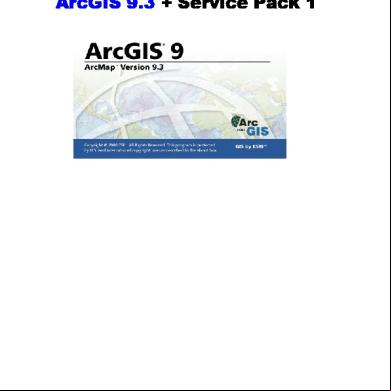Instalacion Ipam 1b704a
This document was ed by and they confirmed that they have the permission to share it. If you are author or own the copyright of this book, please report to us by using this report form. Report r6l17
Overview 4q3b3c
& View Instalacion Ipam as PDF for free.
More details 26j3b
- Words: 1,343
- Pages: 8
Instalación IPAM
• Los pasos de esta sección suponen que usted tiene ya sea una producción existente IP infraestructura dirección (DC, DNS, DH, y similares) para la gestión o que tiene al menos seguido los pasos descritos en este libro para construir y confi gurar una red de laboratorio o examen (que estamos utilizando el dominio rm.com Bigfi para nuestro entorno muestra aquí) que se puede implementar en IPAM.
Pasos de alto nivel necesario para lograr que se implemente • Instale la característica IPAM Server con agregar roles y características Asistente. • Configura aprovisionamiento IPAM gura de forma manual o mediante Directiva de grupo. • DH gura y servidor DNS descubrimientos confi a través de su dominio (s). • Ejecute el descubrimiento de los servidores DH y DNS. • Elige servidores detectados a manejar. • Recuperar datos de los servidores DH y DNS gestionados. • Instale el cliente de IPAM en otros ordenadores.
Instalación de la función de servidor IPAM • En esta sección, vamos a caminar a través de la instalación de la característica IPAM: • Para empezar, iniciar sesión en Windows Server 2012 instalación unido al dominio R2 con una cuenta que tenga permisos istrativos de dominio, y desde el del servidor ➢Servidor local ➢ istrar menú, seleccione la opción para agregar funciones y características. • En el cuadro de diálogo Antes de comenzar, haga clic en Siguiente. • Asegúrese de que o se selecciona de instalación basado en funciones en la lista Seleccione Instalación basada en roles Cuadro de diálogo Tipo; a continuación, haga clic en Siguiente. • En Seleccionar servidor de destino, deje la opción por defecto de "Seleccione un servidor de la Piscina Server "está marcada, rm confi que su servidor se pone de relieve en la sección Pool Server, y luego haga clic en Siguiente para continuar. • No elija cualquiera de las opciones del cuadro de diálogo Seleccionar funciones de servidor; simplemente haga clic en Siguiente aquí para seguir adelante. • Cuando llegue al cuadro de diálogo Seleccionar funciones, desplácese hacia abajo hasta que encuentre la dirección IP Gestión (IPAM) opción de servidor de la lista de características y marque la casilla junto a él, como se muestra en la Figura 5.3. Se le solicitará que añadir algunas características necesarias aquí, comola consola de istración de directivas de grupo y la base de datos interna de Windows, por lo que basta con hacer clic el botón Agregar características en la ventana que aparece. Haga clic en Siguiente de nuevo para continuar
Installing the IPAM Client Feature 1. Para empezar, iniciar sesión en Windows Server 2012 instalación unido al dominio R2 con un cuenta que tenga permisos istrativos de dominio, y desde el del servidor ➢ Servidor local ➢ istrar menú, seleccione la opción para agregar funciones y características. 2. En el cuadro de diálogo Antes de comenzar, haga clic en Siguiente. 3. Asegúrese de que o se selecciona de instalación basado en funciones en la lista Seleccione Instalación basada en roles. Cuadro de diálogo Tipo; a continuación, haga clic en Siguiente. 4. En Seleccionar servidor de destino, deje la opción por defecto de "Seleccione un servidor de la Piscina Server "está marcada, rm confi que su servidor se pone de relieve en la sección Pool Server, y luego haga clic en Siguiente para continuar. 5. No elija cualquiera de las opciones del cuadro de diálogo Seleccionar funciones de servidor; simplemente haga clic en Siguiente aquí para seguir adelante. 6. Cuando llegue al cuadro de diálogo Seleccionar funciones, desplácese hacia abajo hasta que encuentre la dirección IP 7. Compruebe la istración de direcciones IP cuadro de cliente (IPAM); a continuación, haga clic en Siguiente. 8. Si se le pide para agregar algunas características requeridas aquí, como la directiva de grupo Consola de istración y la base de datos interna de Windows, haga clic para agregar características botón de la ventana que aparece. Haga clic en Siguiente para continuar. 9. Cuando vea el cuadro de diálogo Selección de instalación rm Confi, revise su selección opciones y, a continuación, haga clic en el botón Instalar para iniciar la instalación del cliente de IPAM. 10.Después de la instalación del cliente se haya completado, haga clic en el botón Cerrar para salir del asistente.
Instalación desde powershell • Puede instalar la función de servidor IPAM utilizando PowerShell siguiendo estos sencillos pasos: • Abra un símbolo de Windows PowerShell con permisos elevados haciendo clic derecho en el directo y elegir la opción Ejecutar como . Th en introducir tus credenciales de istración según se requiera. • Escriba el siguiente comando en PowerShell y presione Enter:Install-WindowsFeature IPAM -IncludeManagementTools
Configure IPAM Provisioning 1. Una vez que haya la característica IPAM desplegado, necesitarás disposición su dirección IP infraestructura para la gestión. Como se mencionó anteriormente, existen dos métodos de aprovisionamiento IPAM: manualmente o mediante el uso de Active Directory de directiva de 1 Para empezar, en el servidor donde se implementó la característica de servidor IPAM, Servidor abierto ora tiene una opción para IPAM en la barra de navegación de la lado izquierdo, como se muestra en la Figura 5.4. Al hacer clic en el enlace IPAM desde el de servidores en el interior se abre la consola IPAM general, que será su principal punto focal para la gestión de IPAM. Aquí se puede elegir entre tres Opciones: Inicio Rápido, acciones, o aprender más. 2. Haga clic en Inicio rápido para ver que la consola ya ha descubierto y conectado a la servidor IPAM local que confi gurar antes. 3. Haga clic en "Provisión servidor IPAM" en el menú de inicio rápido para abrir la Prestación Asistente de IPAM. 4. Tome una lectura rápida a través del texto en el cuadro de diálogo antes de comenzar; a continuación, haga clic en Siguiente. Esto debe llevar a la caja de diálogo Base de datos figura Confi, donde se puede elegir entre ya sea de base de datos interna de Windows o Microsoft SQL Server como una opción de base de datos para su Despliegue IPAM. En este ejemplo, vamos a dejar el valor por defecto de Windows Internal Database opción habilitada aquí y haga clic en Siguiente. 5. En el cuadro de diálogo "Seleccionar aprovisionamiento Método" se muestra en la Figura 5.6, tiene que elegir de cualquiera de las opciones basadas en manuales o de directiva de grupo. Este último es seleccionado por defecto y esta es la opción recomendada para ir con. Introduzca un nombre de GPO prefi x en el campo vacío y haga clic en Siguiente para continuar. 6. El cuadro de diálogo Resumen se presenta con los ajustes que usted ha elegido, y en nuestro ejemplo enumera los GPO que se desplegarán en nuestro gestionado DH, DNS yServidores NPS. Antes de hacer clic en Aplicar, se advirtió! Una vez que hace clic en Aplicar aquí, no se puede cambiar el método de aprovisionamiento, y si desea volver a un método diferente, tendrá que volver a instalar IPAM completamente. Cuando estés satisfecho con su elección del método de aprovisionamiento, haga clic en Aplicar. 7. Una vez que el IPAM aprovisionamiento confi guración ha completado con éxito, puede hacer clic en cerrar para salir del asistente.
Configure Server Discovery • En este punto, debería ver que la información ha comenzado a poblar el interior del IPAM Información general • consola, y con el método de aprovisionamiento ahora elegido, puede pasar al descubrimiento de • tus DC, servidores DNS y DH: • Desde la consola de IPAM general, haga clic en el azulejo de inicio rápido y luego haga clic en Confi gurar • Descubrimiento Server. • En el cuadro de diálogo Detección Confi gurar Server, debe ver la lista de su dominio raíz • bajo los dominios Seleccione en Discover menú desplegable. • Haga clic en el botón Agregar a la lista este dominio como un lugar para descubrir tu DC, DNS y • Servidores DH, como se muestra en la Figura 5.7. • Haga clic en Aceptar para confi rmar la selección y volver a la consola IPAM general.
• Los pasos de esta sección suponen que usted tiene ya sea una producción existente IP infraestructura dirección (DC, DNS, DH, y similares) para la gestión o que tiene al menos seguido los pasos descritos en este libro para construir y confi gurar una red de laboratorio o examen (que estamos utilizando el dominio rm.com Bigfi para nuestro entorno muestra aquí) que se puede implementar en IPAM.
Pasos de alto nivel necesario para lograr que se implemente • Instale la característica IPAM Server con agregar roles y características Asistente. • Configura aprovisionamiento IPAM gura de forma manual o mediante Directiva de grupo. • DH gura y servidor DNS descubrimientos confi a través de su dominio (s). • Ejecute el descubrimiento de los servidores DH y DNS. • Elige servidores detectados a manejar. • Recuperar datos de los servidores DH y DNS gestionados. • Instale el cliente de IPAM en otros ordenadores.
Instalación de la función de servidor IPAM • En esta sección, vamos a caminar a través de la instalación de la característica IPAM: • Para empezar, iniciar sesión en Windows Server 2012 instalación unido al dominio R2 con una cuenta que tenga permisos istrativos de dominio, y desde el del servidor ➢Servidor local ➢ istrar menú, seleccione la opción para agregar funciones y características. • En el cuadro de diálogo Antes de comenzar, haga clic en Siguiente. • Asegúrese de que o se selecciona de instalación basado en funciones en la lista Seleccione Instalación basada en roles Cuadro de diálogo Tipo; a continuación, haga clic en Siguiente. • En Seleccionar servidor de destino, deje la opción por defecto de "Seleccione un servidor de la Piscina Server "está marcada, rm confi que su servidor se pone de relieve en la sección Pool Server, y luego haga clic en Siguiente para continuar. • No elija cualquiera de las opciones del cuadro de diálogo Seleccionar funciones de servidor; simplemente haga clic en Siguiente aquí para seguir adelante. • Cuando llegue al cuadro de diálogo Seleccionar funciones, desplácese hacia abajo hasta que encuentre la dirección IP Gestión (IPAM) opción de servidor de la lista de características y marque la casilla junto a él, como se muestra en la Figura 5.3. Se le solicitará que añadir algunas características necesarias aquí, comola consola de istración de directivas de grupo y la base de datos interna de Windows, por lo que basta con hacer clic el botón Agregar características en la ventana que aparece. Haga clic en Siguiente de nuevo para continuar
Installing the IPAM Client Feature 1. Para empezar, iniciar sesión en Windows Server 2012 instalación unido al dominio R2 con un cuenta que tenga permisos istrativos de dominio, y desde el del servidor ➢ Servidor local ➢ istrar menú, seleccione la opción para agregar funciones y características. 2. En el cuadro de diálogo Antes de comenzar, haga clic en Siguiente. 3. Asegúrese de que o se selecciona de instalación basado en funciones en la lista Seleccione Instalación basada en roles. Cuadro de diálogo Tipo; a continuación, haga clic en Siguiente. 4. En Seleccionar servidor de destino, deje la opción por defecto de "Seleccione un servidor de la Piscina Server "está marcada, rm confi que su servidor se pone de relieve en la sección Pool Server, y luego haga clic en Siguiente para continuar. 5. No elija cualquiera de las opciones del cuadro de diálogo Seleccionar funciones de servidor; simplemente haga clic en Siguiente aquí para seguir adelante. 6. Cuando llegue al cuadro de diálogo Seleccionar funciones, desplácese hacia abajo hasta que encuentre la dirección IP 7. Compruebe la istración de direcciones IP cuadro de cliente (IPAM); a continuación, haga clic en Siguiente. 8. Si se le pide para agregar algunas características requeridas aquí, como la directiva de grupo Consola de istración y la base de datos interna de Windows, haga clic para agregar características botón de la ventana que aparece. Haga clic en Siguiente para continuar. 9. Cuando vea el cuadro de diálogo Selección de instalación rm Confi, revise su selección opciones y, a continuación, haga clic en el botón Instalar para iniciar la instalación del cliente de IPAM. 10.Después de la instalación del cliente se haya completado, haga clic en el botón Cerrar para salir del asistente.
Instalación desde powershell • Puede instalar la función de servidor IPAM utilizando PowerShell siguiendo estos sencillos pasos: • Abra un símbolo de Windows PowerShell con permisos elevados haciendo clic derecho en el directo y elegir la opción Ejecutar como . Th en introducir tus credenciales de istración según se requiera. • Escriba el siguiente comando en PowerShell y presione Enter:Install-WindowsFeature IPAM -IncludeManagementTools
Configure IPAM Provisioning 1. Una vez que haya la característica IPAM desplegado, necesitarás disposición su dirección IP infraestructura para la gestión. Como se mencionó anteriormente, existen dos métodos de aprovisionamiento IPAM: manualmente o mediante el uso de Active Directory de directiva de 1 Para empezar, en el servidor donde se implementó la característica de servidor IPAM, Servidor abierto ora tiene una opción para IPAM en la barra de navegación de la lado izquierdo, como se muestra en la Figura 5.4. Al hacer clic en el enlace IPAM desde el de servidores en el interior se abre la consola IPAM general, que será su principal punto focal para la gestión de IPAM. Aquí se puede elegir entre tres Opciones: Inicio Rápido, acciones, o aprender más. 2. Haga clic en Inicio rápido para ver que la consola ya ha descubierto y conectado a la servidor IPAM local que confi gurar antes. 3. Haga clic en "Provisión servidor IPAM" en el menú de inicio rápido para abrir la Prestación Asistente de IPAM. 4. Tome una lectura rápida a través del texto en el cuadro de diálogo antes de comenzar; a continuación, haga clic en Siguiente. Esto debe llevar a la caja de diálogo Base de datos figura Confi, donde se puede elegir entre ya sea de base de datos interna de Windows o Microsoft SQL Server como una opción de base de datos para su Despliegue IPAM. En este ejemplo, vamos a dejar el valor por defecto de Windows Internal Database opción habilitada aquí y haga clic en Siguiente. 5. En el cuadro de diálogo "Seleccionar aprovisionamiento Método" se muestra en la Figura 5.6, tiene que elegir de cualquiera de las opciones basadas en manuales o de directiva de grupo. Este último es seleccionado por defecto y esta es la opción recomendada para ir con. Introduzca un nombre de GPO prefi x en el campo vacío y haga clic en Siguiente para continuar. 6. El cuadro de diálogo Resumen se presenta con los ajustes que usted ha elegido, y en nuestro ejemplo enumera los GPO que se desplegarán en nuestro gestionado DH, DNS yServidores NPS. Antes de hacer clic en Aplicar, se advirtió! Una vez que hace clic en Aplicar aquí, no se puede cambiar el método de aprovisionamiento, y si desea volver a un método diferente, tendrá que volver a instalar IPAM completamente. Cuando estés satisfecho con su elección del método de aprovisionamiento, haga clic en Aplicar. 7. Una vez que el IPAM aprovisionamiento confi guración ha completado con éxito, puede hacer clic en cerrar para salir del asistente.
Configure Server Discovery • En este punto, debería ver que la información ha comenzado a poblar el interior del IPAM Información general • consola, y con el método de aprovisionamiento ahora elegido, puede pasar al descubrimiento de • tus DC, servidores DNS y DH: • Desde la consola de IPAM general, haga clic en el azulejo de inicio rápido y luego haga clic en Confi gurar • Descubrimiento Server. • En el cuadro de diálogo Detección Confi gurar Server, debe ver la lista de su dominio raíz • bajo los dominios Seleccione en Discover menú desplegable. • Haga clic en el botón Agregar a la lista este dominio como un lugar para descubrir tu DC, DNS y • Servidores DH, como se muestra en la Figura 5.7. • Haga clic en Aceptar para confi rmar la selección y volver a la consola IPAM general.